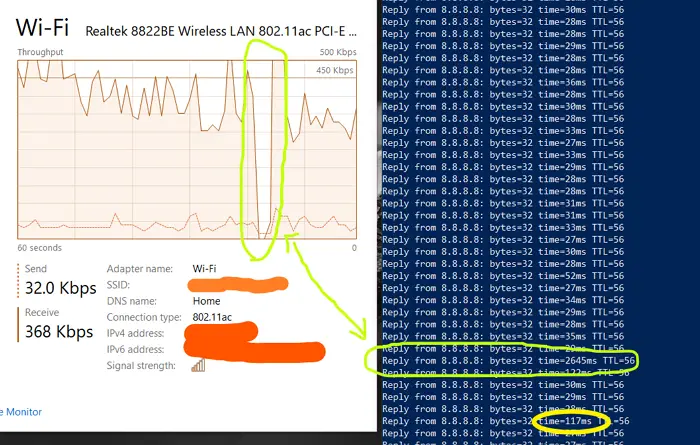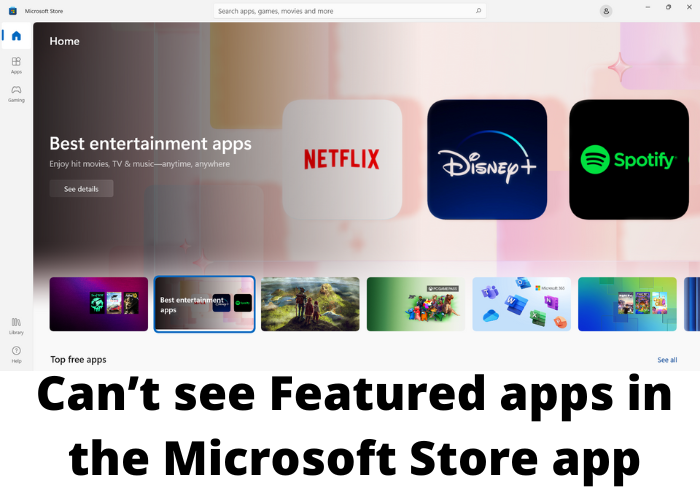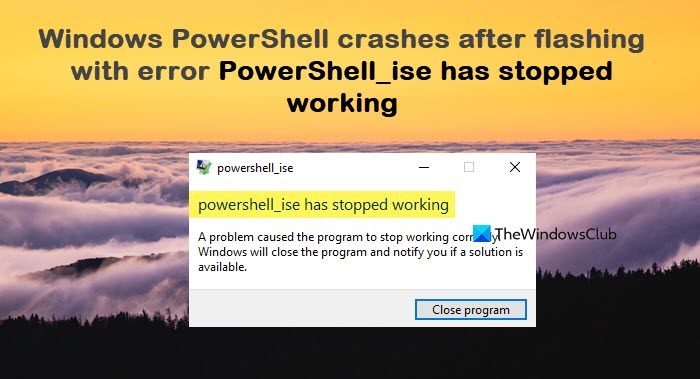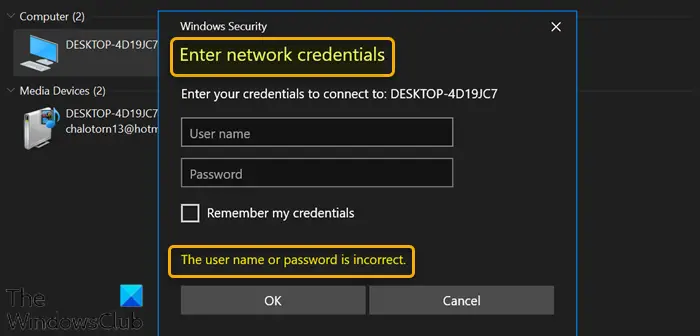ウィンドウオートチューニング機能ネットワーク経由で TCP データを受信するプログラムのパフォーマンスが向上すると言われています。それは何も新しいことではありません。 Windows Vista で導入され、現在存在しています。Windows 11/10あまりにも。今日のインターネットでは、遅延とスループット速度の範囲が広すぎて静的に管理できません。動的に調整する必要があります。 Windows 11/10 は、この機能を使用して、リンクのスループットと遅延に合わせて受信バッファ サイズを動的に調整します。
自動更新、Windows Update、リモート デスクトップ接続、ネットワーク ファイル コピー用の Windows エクスプローラーなどのプログラムは、WinHTTP または Windows HTTP サービスを使用します。
Windows 11/10のウィンドウ自動チューニング機能
Windows 11/10 では、ウィンドウ自動チューニング機能がデフォルトで有効になっており、ネットワーク上のデータ転送がより効率的になります。ただし、ネットワークで古いルーターが使用されている場合、またはファイアウォール ソフトウェアがこの機能をサポートしていない場合は、データ転送が遅くなったり、接続が切断されたりする可能性があります。
マイクロソフトは次のように述べています。
受信ウィンドウの自動チューニング機能が HTTP トラフィックに対して有効になっている場合、受信ウィンドウの自動チューニング機能と互換性のない古いルーター、古いファイアウォール、および古いオペレーティング システムにより、データ転送が遅くなったり、接続が失われることがあります。この問題が発生すると、ユーザーはパフォーマンスの低下を経験する可能性があります。
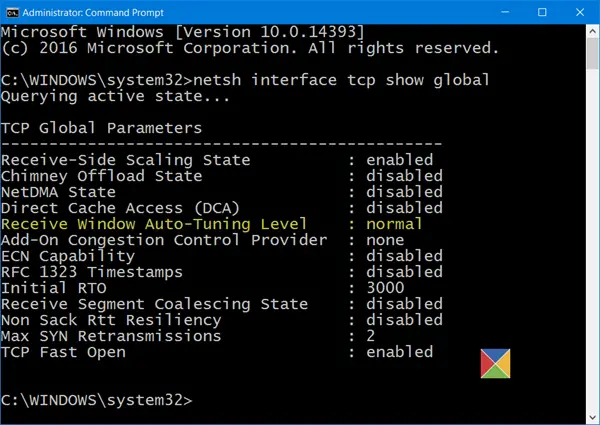
システムの自動チューニング機能のステータスを確認するには、管理者特権のコマンド プロンプト ウィンドウで次のように入力し、Enter キーを押します。
netsh interface tcp show global
「normal」と書かれている場合受信ウィンドウの自動調整レベル、これは、機能が有効になっていて、正常に動作していることを意味します。
Windows AutoTuning を無効にするには、次のコマンドを実行します。
netsh int tcp set global autotuninglevel=disabled
Windows AutoTuning を有効にするには、次のコマンドを実行します。
netsh int tcp set global autotuninglevel=normal
ウィンドウ自動チューニング機能のデフォルト設定を有効にします。
ウィンドウ自動チューニング機能のデフォルト設定を有効にしておきます。ネットワークで古いルーターが使用されているか、ファイアウォール ソフトウェアがこの機能をサポートしておらず、接続の問題が発生しているか、接続がまったくできない場合は、この機能を無効にして、うまく機能するかどうかを確認してください。
ボーナスヒント:
有効にするには、HTTP トラフィックの受信ウィンドウ自動チューニング機能、実行できます登録編集そして、次のレジストリ サブキーに移動すると、KB947239 に記載されています。
HKEY_LOCAL_MACHINE\Software\Microsoft\Windows\CurrentVersion\Internet Settings\WinHttp
それを右クリックし、[新規作成] > [DWORD 値] を選択します。タイプTcp自動チューニングそしてそれに一価与えます1。
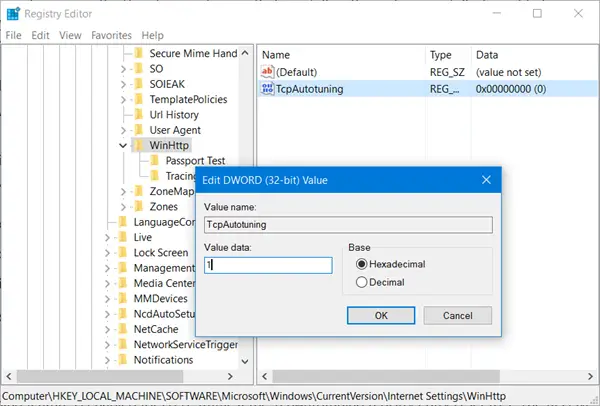
「OK」をクリックして終了します。
HTTP トラフィックの受信ウィンドウ自動チューニング機能を無効にするには、値 0 を指定するか、作成されたTcp自動チューニングドワード。
受信ウィンドウの自動チューニング機能を使用すると、オペレーティング システムは帯域幅、ネットワーク遅延、アプリケーション遅延などのルーティング条件を継続的に監視できます。したがって、オペレーティング システムは、ネットワーク パフォーマンスを最大化するために TCP 受信ウィンドウをスケーリングすることによって接続を構成できます。最適な受信ウィンドウ サイズを決定するために、受信ウィンドウ自動チューニング機能は、帯域幅とアプリケーションの取得速度を遅らせる積を測定します。次に、受信ウィンドウ自動チューニング機能が進行中の送信の受信ウィンドウ サイズを調整して、未使用の帯域幅を活用します。
ヒント: あなたはできるTCP Optimizer による TCP/IP の分析と最適化
これで、ウィンドウの自動チューニング機能を有効にするか無効にするかについての混乱が解決されることを願っています。
直面している場合はこの投稿を参照してくださいネットワークとインターネット接続の問題。